Als Manjaro-aspirant is het ideaal om een live opstartbare USB te hebben. Een live USB biedt een handige manier voor elke beginnende gebruiker om te experimenteren met de distributie zonder deze op het systeem te installeren.
In dit artikel bespreken we verschillende manieren om een opstartbare Manjaro USB te maken in Windows en Linux.
Beginnen
Download voordat u aan de slag gaat het ISO-bestand van de officiële website van Manjaro. Momenteel biedt Manjaro drie desktopomgevingen, kies volgens uw voorkeur.
Maak Manjaro opstartbare USB in Windows
Om de Manjaro ISO-image op USB te branden, hebben we een tool nodig die dit werk doet. Er is volop software beschikbaar; de officiële website van Manjaro stelt echter voor om het Rufus-hulpprogramma te gebruiken.
Ondanks zijn kleine formaat is Rufus nuttig voor tal van doelen. Het formatteert USB's/CD's om opstartbare flashdrives te maken om te werken op een niet-geïnstalleerd besturingssysteem of om installatiemedia te maken van live USB.
Download en installeer het hulpprogramma en sluit de USB-drive aan op de poort. Start nu de Rufus-applicatie. Zoals te zien is in de onderstaande schermafbeelding, identificeert het automatisch de aangesloten USB.
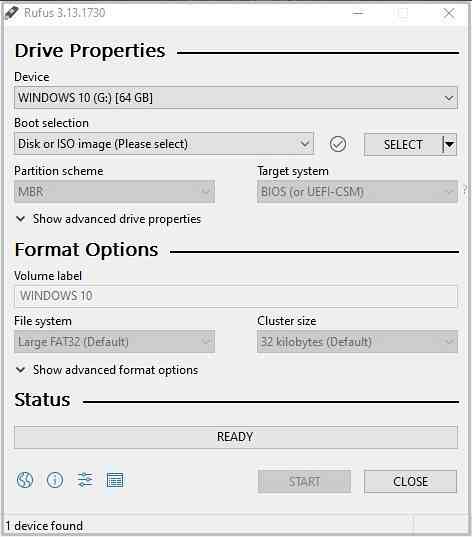
Klik nu op 'Selecteren' om het Manjaro ISO-bestand te pakken dat u naar het geselecteerde apparaat wilt schrijven.
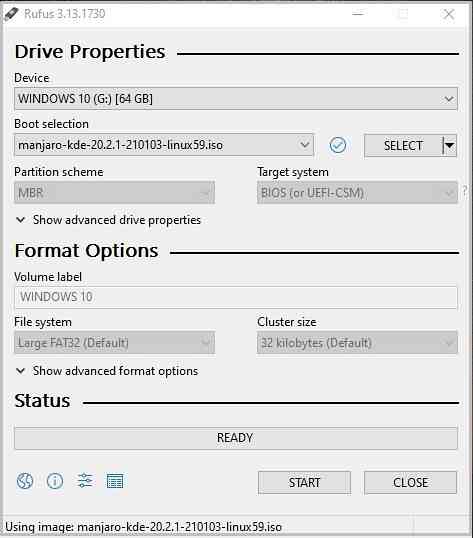
Rufus-hulpprogramma selecteert automatisch het type schijfpartitie en de BIOS-modus van het doelsysteem (UEFI/Legacy). Het is echter beter om het partitieschema te bevestigen door het venster Schijfbeheer te openen en met de rechtermuisknop te klikken om 'Eigenschappen' te selecteren en het tabblad 'Volume' te openen. Verifieer het partitietype van de optie Partitiestijl. Controleer op dezelfde manier de BIOS-modus.
Klik na verificatie op 'Start' om het brandproces van ISO-images te starten. Er verschijnt een scherm om de juiste schrijfmodus te kiezen. Selecteer de aanbevolen ISO-beeldmodus.
Rufus verschijnt met een waarschuwingsscherm voor het formatteren van de schijf als de gegevens een back-up hebben en klik op 'OK' om door te gaan met de bewerking.
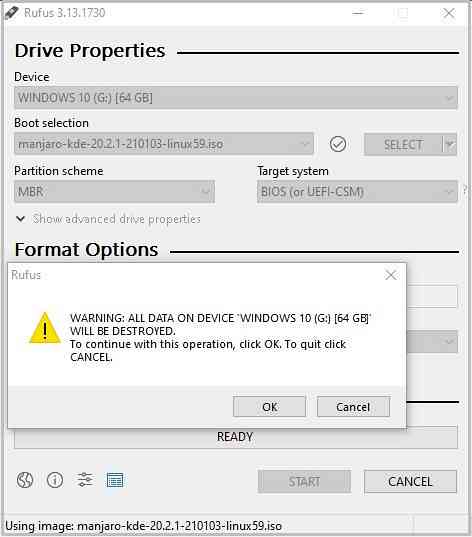
Er verschijnt een voortgangsbalk om het brandproces van de afbeelding bij te houden. Als u klaar bent, start u de machine opnieuw op en drukt u op de opstarttoets om het opstartproces vanaf de USB te starten.
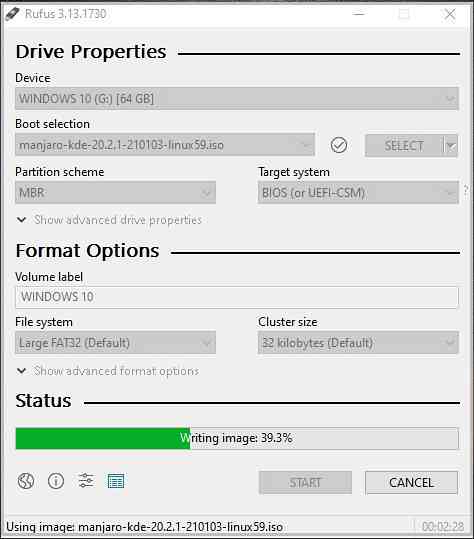
Maak Manjaro opstartbare USB in Linux via GUI
In een Linux-distributie zijn verschillende tools beschikbaar voor gebruikers om live opstartbare Manjaro USB in Linux te maken. Voor deze zelfstudie kiezen we het standaard Ubuntu-hulpprogramma dat bekend staat als 'Startup Disk Application' en de ImageWriter-toepassing, omdat dit het meest aanbevolen en geprefereerde hulpprogramma is van de Manjaro-gemeenschap.
ImageWriter
ImageWriter is een applicatie van derden die kan worden gedownload van elke softwarerepository/pakketbeheerder of softwaremanager. Plaats na het downloaden een USB-flashstation en open het hulpprogramma.
Klik in het middelste pictogram en navigeer naar de map met het Manjaro ISO-bestand. Markeer de ISO en klik op openen om de afbeelding te selecteren.
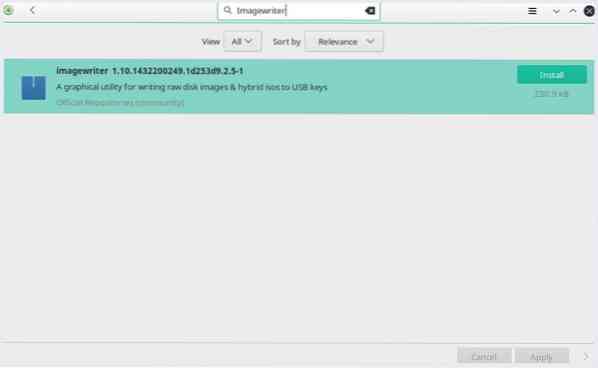
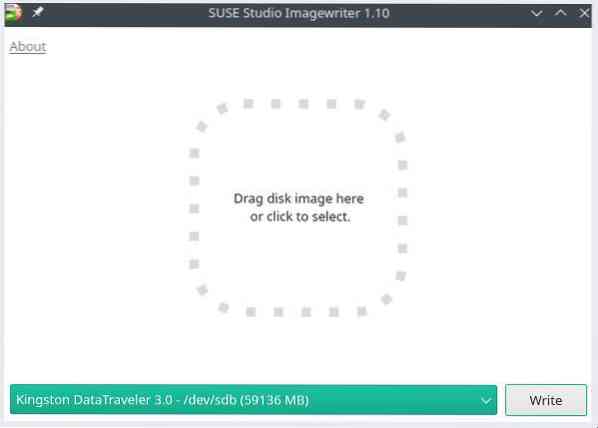
Selecteer vervolgens het geplaatste USB-station en klik op 'Schrijven' om de ISO-image erop te branden.
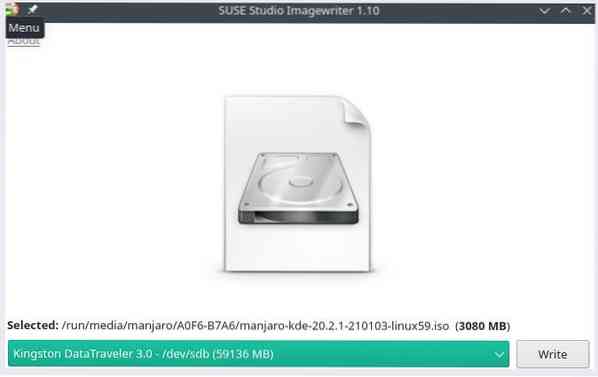
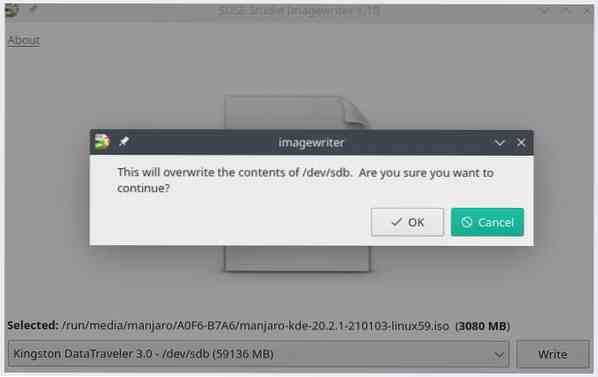
Het hulpprogramma begint het proces van het schrijven van Manjaro ISO-inhoud naar de flashdrive. Eenmaal voltooid, is de USB-drive klaar om Manjaro Linux op de machine te installeren.
Opstartschijf maken
Om de Manjaro ISO-image naar een USB in Ubuntu te schrijven, plaatst u de USB-drive en klikt u op het pictogram linksonder om Toepassingen te openen. Zoek naar het standaard Ubuntu-hulpprogramma 'Startup Disk Creator'.'
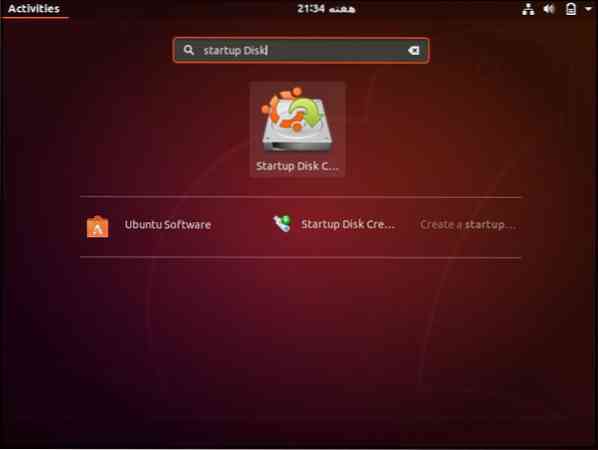
Open de applicatie en klik op 'Overige' om het bronschijfkopiebestand op te geven.
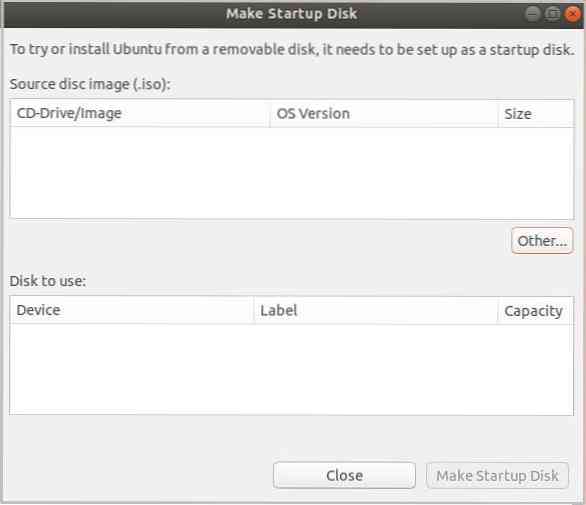
De tool identificeert automatisch de USB. Als u klaar bent, klikt u op 'Make Startup Disk' om de afbeeldingsbestanden op de USB . te branden.
Maak Manjaro opstartbare USB in Linux via CLI
Een andere manier om een live Manjaro USB te maken is via de Linux-opdrachtregelterminal. Steek de USB-drive in de poort en gebruik de volgende opdracht om de apparaatnaam te controleren die Linux aan de USB heeft toegewezen:.
[e-mail beveiligd]:~$ fdisk -lSchijf-ID: BFC9FB3F-BDFE-47F1-9660-51B2F5911961
Apparaat Start Eind Sectoren Grootte Type
/dev/sda1 2048 206847 204800 100M EFI-systeem
/dev/sda2 206848 239615 32768 16M Microsoft gereserveerd
/dev/sda3 239616 723698391 723458776 345G Microsoft basisgegevens
/dev/sda4 723699712 724721663 1021952 499M Windows-herstelomgeving
/dev/sda5 724721664 1707761663 983040000 468.8G Microsoft basisgegevens
/dev/sda6 1707761664 1947377663 239616000 114.3G Linux-bestandssysteem
Schijf /dev/sdb: 57.75 GiB, 62008590336 bytes, 121110528 sectoren
Schijfmodel: DataTraveler 3.0
De bovenstaande uitvoer toont het USB-apparaat gelabeld als: /dev/sdb. Let op het apparaatlabel voor gebruik in de follow-up dd opdracht.
De belangrijkste functionaliteit van het dd-opdrachtregelprogramma is het dupliceren en converteren naar/van bestanden in Unix of Unix-achtige besturingssystemen. Dat wil zeggen, de opdracht dd leest/schrijft naar/van bestanden in de respectievelijke stuurprogramma's. Zoals het maakt een back-up van de hele opstartsector van een harde schijf.
Voer de volgende opdracht uit om een afbeelding van Manjaro Linux naar een USB-station te schrijven:.
[email protected]:~$ sudo dd bs=4M if=/path/to/manjaro.isoof=/dev/sdb status=voortgang oflag=sync
De als en van opties in de bovenstaande opdracht vertegenwoordigen het invoer- en uitvoerbestand dat het label is van ons USB-apparaat in Linux OS. Vervang de /path/to/manjaro.iso met het daadwerkelijke pad van het Manjaro ISO-bestand in uw systeem.
De opdracht dd verwerkt één invoerblok tegelijk en schrijft het naar een uitvoerbestand. De bovenstaande opdracht gebruikt de bs optie om 4 Megabytes aan ISO-beeldgegevens tegelijk te lezen en te schrijven. Terwijl, toestand optie drukt voortgangsstatistieken af naar stderr.
De opdracht dd schrijft de inhoud van het ISO-bestand naar de schijf om Manjaro-installatiemedia te maken.
Conclusie
Het artikel demonstreert manieren om een opstartbare live Manjaro USB te maken van ingebouwde standaard Linux-applicaties en software van derden. We hebben geleerd installatiemedia te maken in de Windows- en Linux-GUI en het opdrachtregelhulpprogramma. De installatiemedia bieden nieuwe gebruikers een effectieve manier om te experimenteren met de nieuwste Manjaro-distributie en deze later te gebruiken om op de harde schijf van het systeem te installeren.
 Phenquestions
Phenquestions


